Windows 11: Region ändern
Du möchtest die Region deines Windows-Gerätes ändern? Wir zeigen dir, wie es geht!
Von Simon Gralki · Veröffentlicht am
Die Region wird unter Windows automatisch festgelegt, wodurch lokale Inhalte in Programmen oder Apps angezeigt werden können. Wie man die Region ändern kann, zeigen wir hier.
Bei der Sprachwahl und der Verbindung mit einem Netzwerk (WLAN/Ethernet) während der Erstkonfiguration wählt Windows automatisch die entsprechende Region, um bestimmte Dienste, wie beispielsweise Downloads über den Microsoft Store zur Verfügung zu stellen.
Auf Wunsch kann die Region jederzeit geändert werden, ohne dass der Nutzer beispielsweise andere Sprachen herunterladen oder die angezeigte Systemsprache ändern muss.


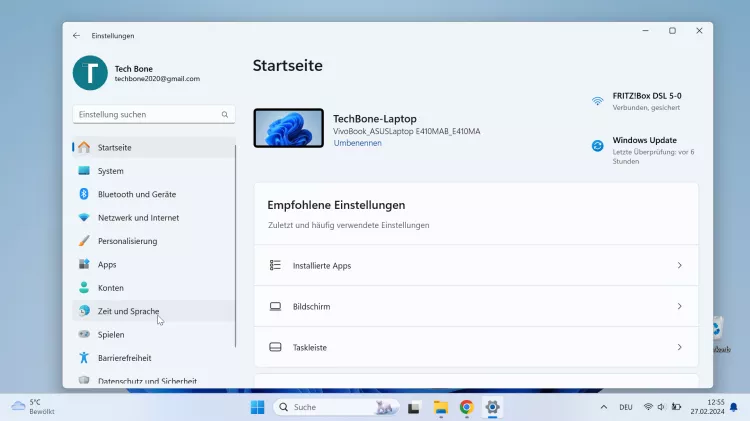
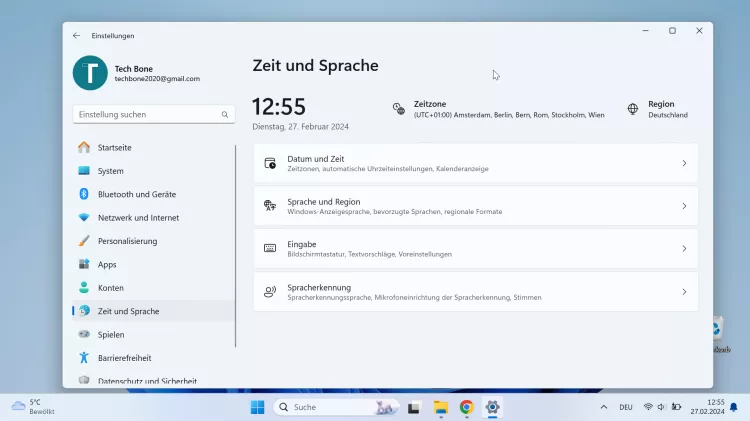

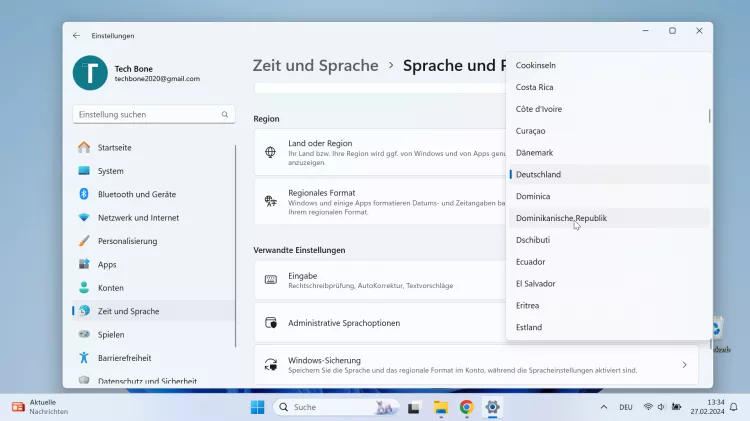
- Öffne das Startmenü
- Öffne die Einstellungen
- Tippe/Klicke auf Zeit und Sprache
- Tippe/Klicke auf Sprache und Region
- Tippe/Klicke auf die aktuelle Region
- Lege die Region fest
Diese Anleitung ist Teil unseres ausführlichen Windows 11 Guide, in dem wir dir alle Schritt für Schritt erklären!
Häufig gestellte Fragen (FAQ)
Wie kann man die Region ändern?
Die Region kann unter Windows in den Einstellungen im Bereich "Sprache & Region" geändert werden, ohne dass eine andere Sprache festgelegt werden muss.
Warum sind manche Downloads nicht verfügbar?
Es gibt Dienste, Apps und Programme unter Windows, die abhängig von der festgelegten Region sind und nicht überall verfügbar sind, weshalb der Nutzer in dem Fall die Region in den Einstellungen des Betriebssystems umstellen kann.








